Error Code XLMR01F7985 POP-UP Betrug
Phishing/BetrugAuch bekannt als: "Error Code XLMR01F7985" Virus
Der kostenlose Scanner prüft, ob Ihr Computer infiziert ist.
JETZT ENTFERNENUm das Produkt mit vollem Funktionsumfang nutzen zu können, müssen Sie eine Lizenz für Combo Cleaner erwerben. Auf 7 Tage beschränkte kostenlose Testversion verfügbar. Eigentümer und Betreiber von Combo Cleaner ist RCS LT, die Muttergesellschaft von PCRisk.
Was ist "Error Code XLMR01F7985"?
Betrüger verwenden den "Error Code XLMR01F7985", um die Leute zu täuschen, dass ein Fehler im Windows-Betriebssystem aufgetreten ist, und es ist erforderlich, den technischen Support von Microsoft zu kontaktieren. Dies ist nur ein Betrug, eine gefälschte Fehlermeldung, die auf einer unzuverlässigen, irreführenden Website angezeigt wird.
Normalerweise besuchen Menschen Websites dieser Art nicht absichtlich, sie werden dazu durch potenziell unerwünschte Anwendungen (PUAs) gezwungen, die auf einem Computer (oder Webbrowser) installiert sind. Meistens installieren Benutzer diese Apps, ohne davon zu wissen.
PUAs verursachen in der Regel nicht nur unerwünschte Umleitungen, sondern erfassen auch Daten (im Zusammenhang mit Browsing-Aktivitäten und anderen Daten) und bedienen ihre Nutzer mit verschiedenen aufdringlichen Werbeanzeigen.
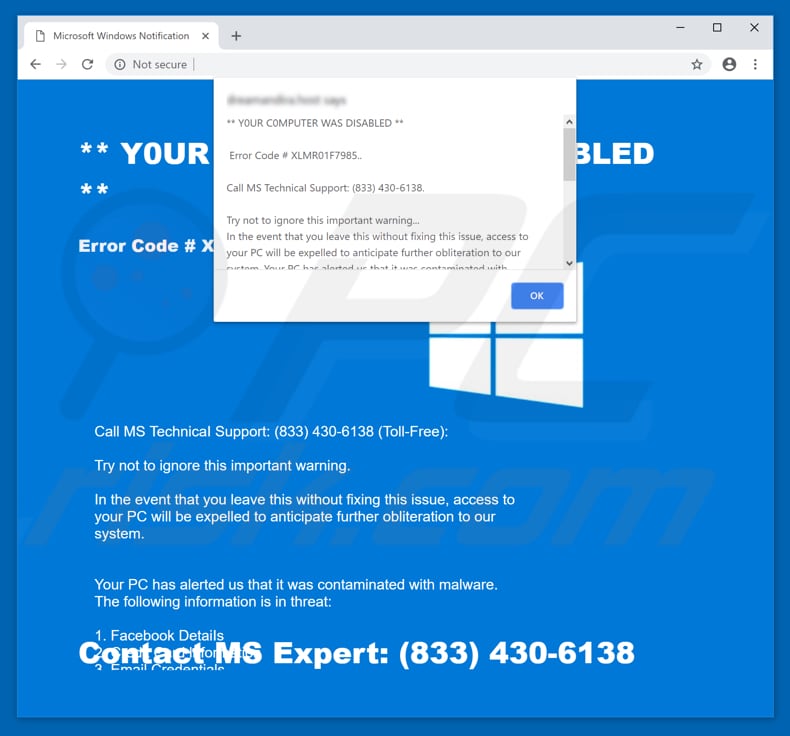
Diese gefälschte "Error Code XLMR01F7985" Fehlermeldung wird auf einer irreführenden Website angezeigt, die ein Popup-Fenster öffnet. Gemäß dem Popup-Fenster wurde der Computer des Benutzers aufgrund des Fehlercodes # XLMR01F7985 deaktiviert.
Es enthält auch eine Warnung, dass dieser Fehler nicht unbeseitigt bleiben sollte und weitere Komplikationen verursachen kann. Die irreführende Website selbst enthält eine Telefonnummer (833) 430-6138, unter der Techniker (vermutlich von Microsoft) kontaktiert werden sollten, um den aufgetretenen Fehler zu beheben.
Die Website warnt ihre Besucher auch davor, dass sie auch einige Malware-Infektionen entdeckt hat und Facebook-Details, E-Mail-Anmeldeinformationen und andere sensible Informationen in Gefahr sind. Beachten Sie, dass weder die Firma Microsoft noch ihr Support-Team etwas damit zu tun haben.
Dies ist nur ein typischer Betrug, mit dem Menschen dazu gebracht werden, Cyberkriminelle (Betrüger) zu kontaktieren, die Websites wie diese nutzen, um Menschen um ihr Geld zu betrügen. In der Regel fordern sie die Leute auf, eine Software zu kaufen, die Fehler behebt oder andere Probleme behebt, oder Geld für eine technische Beratung zu bezahlen.
Websites dieser Art sollten niemals vertrauenswürdig sein, und die beste Option ist, sie zu ignorieren, indem man sie einfach schließt. Wenn es nicht auf normale Weise geschlossen werden kann, empfehlen wir, den Task-Manager zu verwenden und den gesamten Prozess des Browsers zu beenden oder den Computer neu zu starten.
Die geschlossene Browsersitzung sollte jedoch nicht wiederhergestellt werden, da sie dazu führt, dass die gleiche irreführende Website erneut besucht wird.
Wie wir in unserer Einführung erwähnt haben, sind es potenziell unerwünschte Anwendungen, die Weiterleitungen zu irreführenden, betrügerischen Websites verursachen. Diese Apps bedienen ihre Nutzer auch mit aufdringlicher Werbung und erfassen browserbasierte Daten.
Sie liefern Anzeigen wie Coupons, Banner, Umfragen, Pop-ups und andere aufdringliche Anzeigen, die über Tools angezeigt werden, die die Platzierung von grafischen Inhalten Dritter auf jeder Website ermöglichen. Einfach ausgedrückt, verbergen die angezeigten Anzeigen die zugrunde liegenden Inhalte und können sehr lästig sein.
Das Anklicken von Anzeigen dieses Typs kann zu zweifelhaften (potenziell bösartigen) Websites führen oder zur Ausführung von Skripten führen, die unerwünschte und/oder potenziell schädliche Anwendungen herunterladen/installieren. Darüber hinaus erfassen die meisten PUAs z.B. browserbasierte Daten: URLs der besuchten Websites, IP-Adressen, Geolokationen, Suchanfragen usw.).
Sie sammeln auch oft personenbezogene/sensible Daten. PUAs-Entwickler geben die gesammelten Daten in der Regel an Dritte (potenziell Cyberkriminelle) weiter, die sie missbrauchen, um Einnahmen zu generieren.
Zusammenfassend lässt sich sagen, dass die Installation von Datenverfolgungsanwendungen zu verschiedenen Online-Datenschutzproblemen, Problemen mit der Browsersicherheit oder sogar Identitätsdiebstahl führen kann.
| Name | "Error Code XLMR01F7985" Virus |
| Art der Bedrohung | Phishing, Betrug, Social Engineering, Betrug |
| Symptome | Unbefugte Online-Käufe, geänderte Passwörter für Online-Konten, Identitätsdiebstahl, illegaler Zugriff auf den eigenen Computer. |
| Verbreitungsmethoden | Betrügerische E-Mails, betrügerische online Pop-up-Werbung, Vergiftungstechniken für Suchmaschinen, falsch buchstabierte Domains. |
| Schaden | Verlust, sensibler, privater Informationen, Geldverlust, Identitätsdiebstahl. |
| Entfernung |
Um mögliche Malware-Infektionen zu entfernen, scannen Sie Ihren Computer mit einer legitimen Antivirus-Software. Unsere Sicherheitsforscher empfehlen die Verwendung von Combo Cleaner. Combo Cleaner herunterladenDer kostenlose Scanner überprüft, ob Ihr Computer infiziert ist. Um das Produkt mit vollem Funktionsumfang nutzen zu können, müssen Sie eine Lizenz für Combo Cleaner erwerben. Auf 7 Tage beschränkte kostenlose Testversion verfügbar. Eigentümer und Betreiber von Combo Cleaner ist RCS LT, die Muttergesellschaft von PCRisk. |
Es gibt viele verschiedene irreführende Websites, die gefälschte Fehler, Viren und andere Nachrichten anzeigen. Die meisten von ihnen sind jedoch mit dem Ziel konzipiert, Menschen um ihr Geld zu betrügen, indem sie sie dazu bringen, unnötige Apps zu kaufen oder für Dienstleistungen zu bezahlen, die nicht benötigt werden.
Hier sind Beispiele für andere Websites, die irreführende Inhalte enthalten: Windows ist nicht aktiviert, aktivieren Sie jetzt Ihr Windows und dieser Computer ist gesperrt. Die meisten potenziell unerwünschten Anwendungen sind auch sehr ähnlich, ihre Entwickler fördern als nützlich und bieten an, ihre Funktionen, Tools und so weiter zu nutzen.
Sie tun es jedoch nur, um Leute dazu zu bringen, diese Apps herunterzuladen und zu installieren. Einmal installiert, verursachen sie nur Probleme und bieten ihren Benutzern in der Regel keine der versprochenen Funktionalitäten.
Wie wurden potenziell unerwünschte Anwendungen auf meinem Computer installiert?
Einige dieser unerwünschten Apps können von ihren Webseiten heruntergeladen werden. Dennoch ist es wahrscheinlicher, dass diese Anwendungen über die oben genannten aufdringlichen Anzeigen oder eine irreführende Marketingmethode namens "Bündelung" installiert werden.
Bündelung ist eine Methode, die von Softwareentwicklern verwendet wird, die ein Ziel haben, Menschen dazu zu bringen, unerwünschte Apps in normaler, gewünschter Software zu installieren. Entwickler geben keine Informationen über unerwünschte Anwendungen preis, die bei der Installation (oder dem Herunterladen) von Setups ordnungsgemäß gebündelt werden.
Meistens verstecken sie sie in den Abschnitten "Benutzerdefiniert", "Erweitert" (und anderen ähnlichen Einstellungen/Optionen). Es ist bekannt, dass es viele Benutzer gibt, die die Installationsschritte überspringen, ohne eine der genannten Einstellungen zu überprüfen, und genau so erlauben sie oft, dass verschiedene unerwünschte Apps installiert (oder heruntergeladen) werden.
Wie kann man die Installation von potenziell unerwünschten Anwendungen vermeiden?
Wir raten davon ab, verschiedene Software-Downloader/Installationsprogramme von Drittanbietern zu verwenden, Software von nicht vertrauenswürdigen Websites herunterzuladen, Peer-to-Peer-Netzwerke und andere unzuverlässige Tools zu verwenden. Laden Sie es nur über offizielle und vertrauenswürdige Websites (Quellen) herunter.
Installieren Sie die Software sorgfältig - überspringen Sie keine Schritte zum Herunterladen oder Installieren der Installation, ohne zu überprüfen, was die Einstellungen "Benutzerdefiniert", "Erweitert" und andere sind, deaktivieren Sie unerwünschte Angebote und beenden Sie erst dann den Download- oder Installationsprozess. Vermeiden Sie das Anklicken von aufdringlichen Anzeigen, insbesondere wenn sie auf fragwürdigen Websites angezeigt werden.
Denken Sie daran, dass, auch wenn sie angemessen und legitim aussehen - nicht alle von ihnen tatsächlich sind. Es gibt Anzeigen dieser Art, die Benutzer auf potenziell schädliche Websites wie Glücksspiel, Pornografie, Erwachsenen-Dating und so weiterleiten.
Wenn Sie zufällig häufig auf solche Umleitungen stoßen, überprüfen Sie, welche Erweiterungen, Plugins und Add-ons in Ihrem Browser und welche Programme auf Ihrem Computer installiert sind. Wenn es unbekannte/unerwünschte Einträge gibt, beseitigen Sie diese so schnell wie möglich.
Wenn Ihr Computer bereits mit PUAs infiziert ist, empfehlen wir, eine Überprüfung mit durchzuführen, um diese automatisch zu entfernen.
Text, der auf der irreführenden Website "Error Code XLMR01F7985" und deren Popup-Fenster dargestellt wird:
Security Warning:
** YOUR COMPUTER WAS DISABLED **
Error Code # XLMR01F7985
Call MS Technical Support: (833) 430-6138
Try not to ignore this important warning.
In the event that you leave this without fixing this issue, access to your PC will be expelled to anticipate further obliteration to our system.
Your PC has alerted us that it was contaminated with malware. The following information is in threat:
1. Facebook Details
2. Credit Card Information
3. Email Credentials
4. Browsing History and InformationYou should get in touch with us quickly so our specialists can direct you through the rebuilding procedure by telephone. If it's not too much trouble call us in the next 3 minutes to avert severe damage/loss data of your PC.
Contact MS Expert: (833) 430-6138 (Toll-Free)
Das Aussehen des Popup-Fensters "Error Code XLMR01F7985" (GIF):
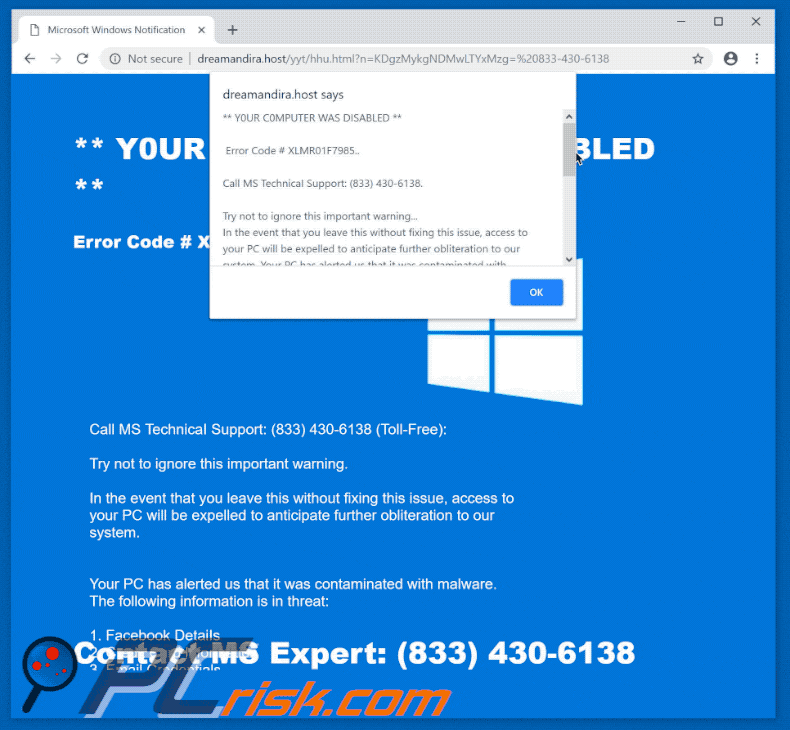
Umgehende automatische Entfernung von Malware:
Die manuelle Entfernung einer Bedrohung kann ein langer und komplizierter Prozess sein, der fortgeschrittene Computerkenntnisse voraussetzt. Combo Cleaner ist ein professionelles, automatisches Malware-Entfernungstool, das zur Entfernung von Malware empfohlen wird. Laden Sie es durch Anklicken der untenstehenden Schaltfläche herunter:
LADEN Sie Combo Cleaner herunterIndem Sie Software, die auf dieser Internetseite aufgeführt ist, herunterladen, stimmen Sie unseren Datenschutzbestimmungen und Nutzungsbedingungen zu. Der kostenlose Scanner überprüft, ob Ihr Computer infiziert ist. Um das Produkt mit vollem Funktionsumfang nutzen zu können, müssen Sie eine Lizenz für Combo Cleaner erwerben. Auf 7 Tage beschränkte kostenlose Testversion verfügbar. Eigentümer und Betreiber von Combo Cleaner ist RCS LT, die Muttergesellschaft von PCRisk.
Schnellmenü:
- Was ist "Error Code XLMR01F7985"?
- SCHRITT 1. Betrügerische Anwendungen mit Systemsteuerung entfernen.
- SCHRITT 2. Adware von Internet Explorer entfernen.
- SCHRITT 3. Betrügerische Erweiterungen von Google Chrome entfernen.
- SCHRITT 4. Potenziell unerwünschte Programmerweiterungen von Mozilla Firefox entfernen.
- SCHRITT 5. Betrügerische Erweiterungen von Safari entfernen.
- SCHRITT 6. Betrügerische Plug-ins (Programmerweiterungen) von Microsoft Edge entfernen.
Entfernen potenziell unerwünschter Anwendungen:
Windows 10 Nutzer:

Machen Sie einen Rechtsklick in der linken unteren Ecke des Bildschirms, im Schnellzugriffmenü wählen Sie Systemsteuerung aus. Im geöffneten Fenster wählen Sie Ein Programm deinstallieren.
Windows 7 Nutzer:

Klicken Sie auf Start ("Windows Logo" in der linken, unteren Ecke Ihres Desktop), wählen Sie Systemsteuerung. Suchen Sie Programme und klicken Sie auf Ein Programm deinstallieren.
macOS (OSX) Nutzer:

Klicken Sie auf Finder, wählen Sie im geöffneten Fenster Anwendungen. Ziehen Sie die App vom Anwendungen Ordner zum Papierkorb (befindet sich im Dock), machen Sie dann einen Rechtsklick auf das Papierkorbzeichen und wählen Sie Papierkorb leeren.
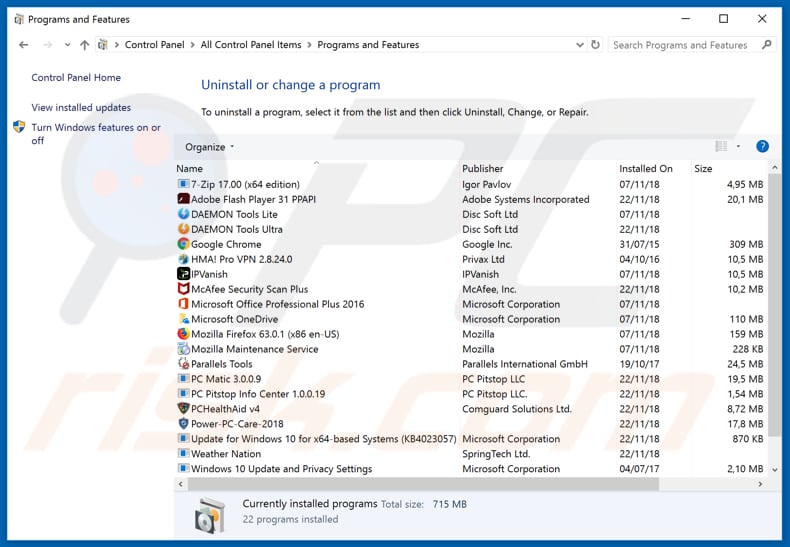
Im Programme deinstallieren Fenster: Suchen Sie nach allen verdächtigen/kürzlich installierten Anwendungen und klicken Sie auf "Deinstallieren", oder "Entfernen".
Nachdem Sie die potenziell unerwünschte Anwendung deinstalliert habent, scannen Sie Ihren Computer auf Überreste unerwünschter Komponenten oder möglichen Malware Infektionen. Um Ihren Computer zu scannen, benutzen Sie die empfohlene Schadsoftware Entfernungssoftware.
LADEN Sie die Entfernungssoftware herunter
Combo Cleaner überprüft, ob Ihr Computer infiziert ist. Um das Produkt mit vollem Funktionsumfang nutzen zu können, müssen Sie eine Lizenz für Combo Cleaner erwerben. Auf 7 Tage beschränkte kostenlose Testversion verfügbar. Eigentümer und Betreiber von Combo Cleaner ist RCS LT, die Muttergesellschaft von PCRisk.
Entfernen betrügerischer Erweiterungen von Internetbrowsern:
Das Video zeigt, wie man potenziell unerwünschte Browserzusätze (Add-ons) entfernt:
 Bösartige Zusätze von Internet Explorer entfernen:
Bösartige Zusätze von Internet Explorer entfernen:
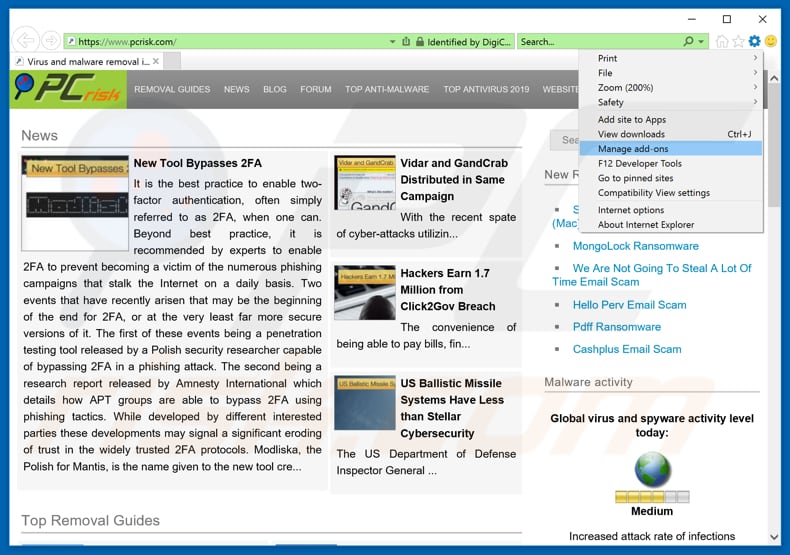
Klicken Sie auf das "Zahnradzeichen"![]() (obere rechte Ecke von Internet Explorer), wählen Sie "Zusätze verwalten". Suchen Sie nach allen kürzlich installierten, verdächtigen Browsererweiterungen und klicken Sie auf "Entfernen".
(obere rechte Ecke von Internet Explorer), wählen Sie "Zusätze verwalten". Suchen Sie nach allen kürzlich installierten, verdächtigen Browsererweiterungen und klicken Sie auf "Entfernen".
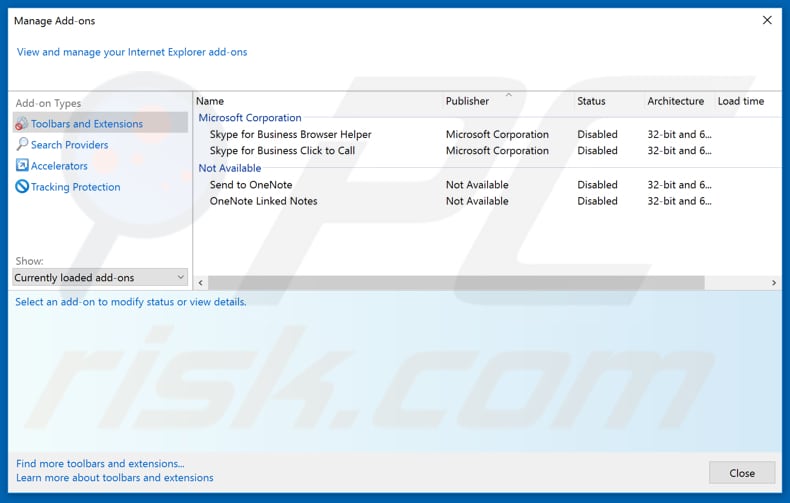
Alternative Methode:
Wenn Sie weiterhin Probleme mit der Entfernung von "error code xlmr01f7985" virus haben, können Sie Ihre Internet Explorer Einstellungen auf Standard zurücksetzen.
Windows XP Nutzer: Klicken Sie auf Start, klicken Sie auf Ausführen, im geöffneten Fenster geben Sie inetcpl.cpl ein. Im geöffneten Fenster klicken Sie auf Erweitert, dann klicken Sie auf Zurücksetzen.

Windows Vista und Windows 7 Nutzer: Klicken Sie auf das Windows Logo, im Startsuchfeld geben Sie inetcpl.cpl ein und klicken Sie auf Enter. Im geöffneten Fenster klicken Sie auf Erweitert, dann klicken Sie auf Zurücksetzen.

Windows 8 Nutzer: Öffnen Sie Internet Explorer und klicken Sie auf das Zahnradzeichen. Wählen Sie Internetoptionen.

Im geöffneten Fenster wählen Sie den Erweitert Reiter.

Klicken Sie auf das Zurücksetzen Feld.

Bestätigen Sie, dass Sie die Internet Explorer Einstellungen auf Standard zurücksetzen wollen, indem Sie auf das Zurücksetzen Feld klicken.

 Bösartige Erweiterungen von Google Chrome entfernen:
Bösartige Erweiterungen von Google Chrome entfernen:
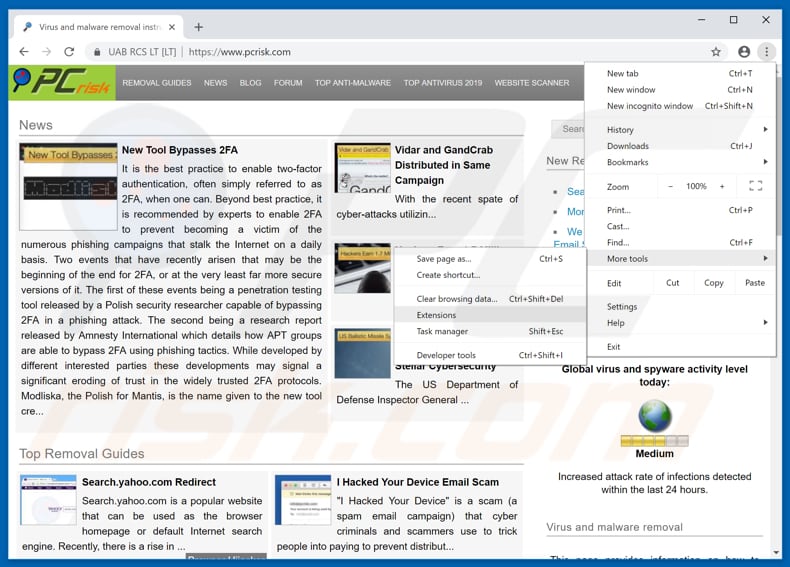
Klicken Sie auf das Chrome Menüzeichen ![]() (obere rechte Ecke von Google Chrome), wählen Sie "Weitere Tools" und klicken Sie auf "Erweiterungen". Suchen Sie nach allen kürzlich installierten, verdächtigen Browserzusätzen und entfernen Sie diese.
(obere rechte Ecke von Google Chrome), wählen Sie "Weitere Tools" und klicken Sie auf "Erweiterungen". Suchen Sie nach allen kürzlich installierten, verdächtigen Browserzusätzen und entfernen Sie diese.
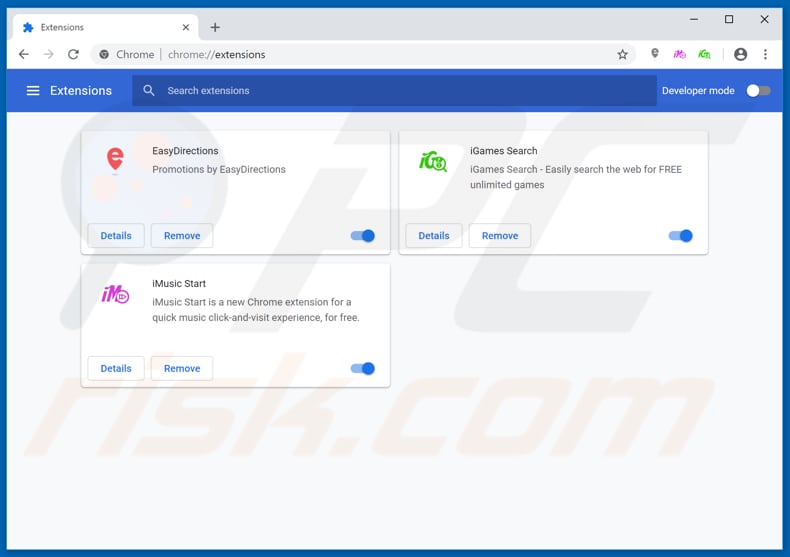
Alternative Methode:
Falls Sie weiterhin Probleme mit der Entfernung von "error code xlmr01f7985" virus haben, setzen Sie die Einstellungen Ihres Google Chrome Browsers zurück. Klicken Sie auf das Chrome Menü-Symbol ![]() (in der oberen rechten Ecke von Google Chrome) und wählen Sie Einstellungen. Scrollen Sie zum Ende der Seite herunter. Klicken Sie auf den Erweitert... Link.
(in der oberen rechten Ecke von Google Chrome) und wählen Sie Einstellungen. Scrollen Sie zum Ende der Seite herunter. Klicken Sie auf den Erweitert... Link.

Nachdem Sie zum Ende der Seite hinuntergescrollt haben, klicken Sie auf das Zurücksetzen (Einstellungen auf ihren ursprünglichen Standard wiederherstellen) Feld.

Im geöffneten Fenster bestätigen Sie, dass Sie die Google Chrome Einstellungen auf Standard zurücksetzen möchten, indem Sie auf das Zurücksetzen Feld klicken.

 Bösartige Programmerweiterungen von Mozilla Firefox entfernen:
Bösartige Programmerweiterungen von Mozilla Firefox entfernen:
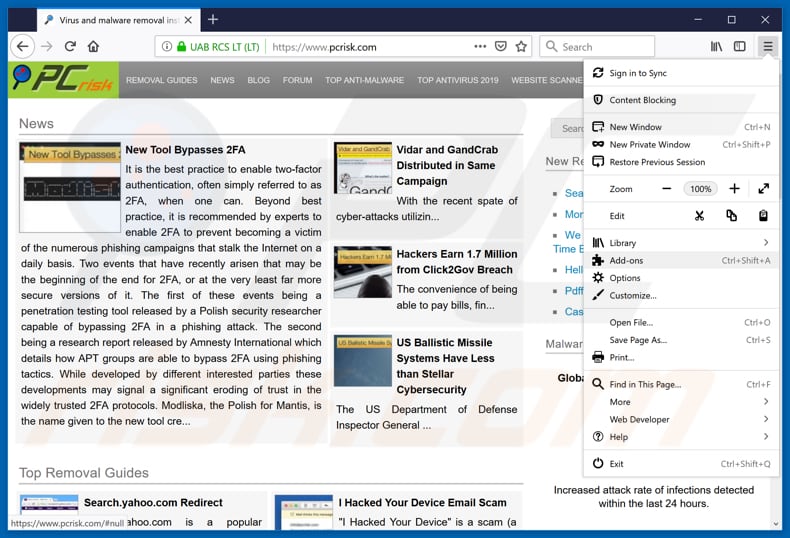
Klicken Sie auf das Firefox Menüzeichen ![]() (rechte obere Ecke des Hauptfensters), wählen Sie "Zusätze". Klicken Sie auf "Erweiterungen" und entfernen sie im geöffneten Fenster alle kürzlich installierten, verdächtigen Browser-Programmerweiterungen.
(rechte obere Ecke des Hauptfensters), wählen Sie "Zusätze". Klicken Sie auf "Erweiterungen" und entfernen sie im geöffneten Fenster alle kürzlich installierten, verdächtigen Browser-Programmerweiterungen.
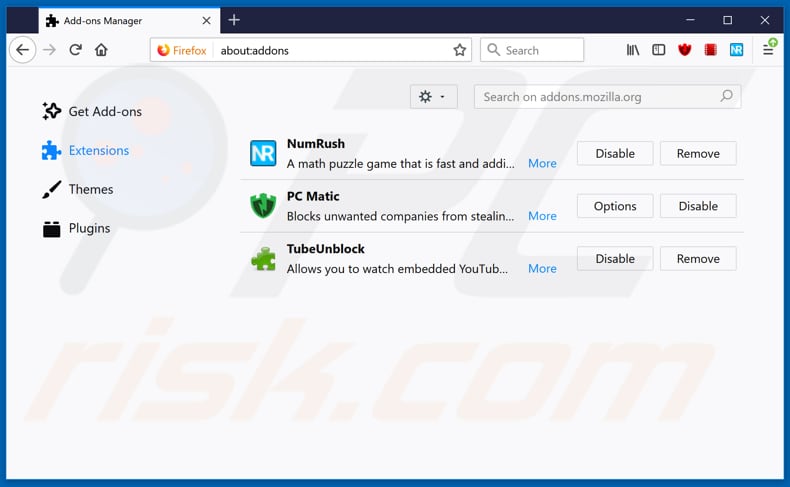
Alternative Methode:
Computernutzer, die Probleme mit der Entfernung von "error code xlmr01f7985" virus haben, können Ihre Mozilla Firefox Einstellungen auf Standard zurücksetzen. Öffnen Sie Mozilla Firefox. In der oberen rechten Ecke des Hauptfensters klicken Sie auf das Firefox Menü ![]() , im geöffneten Menü klicken Sie auf das Hilfsmenü öffnen Feld
, im geöffneten Menü klicken Sie auf das Hilfsmenü öffnen Feld ![]()

Wählen Sie Problemlösungsinformationen.

Im geöffneten Fenster klicken Sie auf das Firefox Zurücksetzen Feld.

Im geöffneten Fenster bestätigen Sie, dass sie die Mozilla Firefox Einstellungen auf Standard zurücksetzen wollen, indem Sie auf das Zurücksetzen Feld klicken.

 Bösartige Erweiterungen von Safari entfernen:
Bösartige Erweiterungen von Safari entfernen:

Vergewissern Sie sich, dass Ihr Safari Browser aktiv ist, klicken Sie auf das Safari Menü und wählen Sie Einstellungen...

Klicken Sie im geöffneten Fenster auf Erweiterungen, suchen Sie nach kürzlich installierten, verdächtigen Erweiterungen, wählen Sie sie aus und klicken Sie auf Deinstallieren.
Alternative Methode:
Vergewissern Sie sich, dass Ihr Safari Browser aktiv ist und klicken Sie auf das Safari Menü. Vom sich aufklappenden Auswahlmenü wählen Sie Verlauf und Internetseitendaten löschen...

Wählen Sie im geöffneten Fenster Gesamtverlauf und klicken Sie auf das Verlauf löschen Feld.

 Bösartige Erweiterungen von Microsoft Edge entfernen:
Bösartige Erweiterungen von Microsoft Edge entfernen:

Klicken Sie auf das Edge Menüsymbol ![]() (in der oberen rechten Ecke von Microsoft Edge), wählen Sie "Erweiterungen". Suchen Sie nach allen kürzlich installierten verdächtigen Browser-Add-Ons und klicken Sie unter deren Namen auf "Entfernen".
(in der oberen rechten Ecke von Microsoft Edge), wählen Sie "Erweiterungen". Suchen Sie nach allen kürzlich installierten verdächtigen Browser-Add-Ons und klicken Sie unter deren Namen auf "Entfernen".

Alternative Methode:
Wenn Sie weiterhin Probleme mit der Entfernung von "error code xlmr01f7985" virus haben, setzen Sie Ihre Microsoft Edge Browsereinstellungen zurück. Klicken Sie auf das Edge Menüsymbol ![]() (in der oberen rechten Ecke von Microsoft Edge) und wählen Sie Einstellungen.
(in der oberen rechten Ecke von Microsoft Edge) und wählen Sie Einstellungen.

Im geöffneten Einstellungsmenü wählen Sie Einstellungen wiederherstellen.

Wählen Sie Einstellungen auf ihre Standardwerte zurücksetzen. Im geöffneten Fenster bestätigen Sie, dass Sie die Microsoft Edge Einstellungen auf Standard zurücksetzen möchten, indem Sie auf die Schaltfläche "Zurücksetzen" klicken.

- Wenn dies nicht geholfen hat, befolgen Sie diese alternativen Anweisungen, die erklären, wie man den Microsoft Edge Browser zurückstellt.
Zusammenfassung:
 Meistens infiltrieren werbefinanzierte Software, oder potenziell unerwünschte Anwendungen, die Internetbrowser von Benutzern beim Herunterladen kostenloser Software. Einige der bösartigen Downloadseiten für kostenlose Software, erlauben es nicht, die gewählte Freeware herunterzuladen, falls sich Benutzer dafür entscheiden, die Installation beworbener Software abzulehnen. Beachten Sie, dass die sicherste Quelle zum Herunterladen kostenloser Software die Internetseite ihrer Entwickler ist. Falls Ihr Download von einem Downloadklienten verwaltet wird, vergewissern Sie sich, dass Sie die Installation geförderter Browser Programmerweiterungen und Symbolleisten ablehnen.
Meistens infiltrieren werbefinanzierte Software, oder potenziell unerwünschte Anwendungen, die Internetbrowser von Benutzern beim Herunterladen kostenloser Software. Einige der bösartigen Downloadseiten für kostenlose Software, erlauben es nicht, die gewählte Freeware herunterzuladen, falls sich Benutzer dafür entscheiden, die Installation beworbener Software abzulehnen. Beachten Sie, dass die sicherste Quelle zum Herunterladen kostenloser Software die Internetseite ihrer Entwickler ist. Falls Ihr Download von einem Downloadklienten verwaltet wird, vergewissern Sie sich, dass Sie die Installation geförderter Browser Programmerweiterungen und Symbolleisten ablehnen.
Hilfe beim Entfernen:
Falls Sie Probleme beim Versuch "error code xlmr01f7985" virus von Ihrem Computer zu entfernen haben, bitten Sie bitte um Hilfe in unserem Schadensoftware Entfernungsforum.
Kommentare hinterlassen:
Falls Sie zusätzliche Informationen über "error code xlmr01f7985" virus, oder ihre Entfernung haben, teilen Sie bitte Ihr Wissen im unten aufgeführten Kommentare Abschnitt.
Quelle: https://www.pcrisk.com/removal-guides/14309-error-code-xlmr01f7985-pop-up-scam
Teilen:

Tomas Meskauskas
Erfahrener Sicherheitsforscher, professioneller Malware-Analyst
Meine Leidenschaft gilt der Computersicherheit und -technologie. Ich habe mehr als 10 Jahre Erfahrung in verschiedenen Unternehmen im Zusammenhang mit der Lösung computertechnischer Probleme und der Internetsicherheit. Seit 2010 arbeite ich als Autor und Redakteur für PCrisk. Folgen Sie mir auf Twitter und LinkedIn, um über die neuesten Bedrohungen der Online-Sicherheit informiert zu bleiben.
Das Sicherheitsportal PCrisk wird von der Firma RCS LT bereitgestellt.
Gemeinsam klären Sicherheitsforscher Computerbenutzer über die neuesten Online-Sicherheitsbedrohungen auf. Weitere Informationen über das Unternehmen RCS LT.
Unsere Anleitungen zur Entfernung von Malware sind kostenlos. Wenn Sie uns jedoch unterstützen möchten, können Sie uns eine Spende schicken.
SpendenDas Sicherheitsportal PCrisk wird von der Firma RCS LT bereitgestellt.
Gemeinsam klären Sicherheitsforscher Computerbenutzer über die neuesten Online-Sicherheitsbedrohungen auf. Weitere Informationen über das Unternehmen RCS LT.
Unsere Anleitungen zur Entfernung von Malware sind kostenlos. Wenn Sie uns jedoch unterstützen möchten, können Sie uns eine Spende schicken.
Spenden
▼ Diskussion einblenden